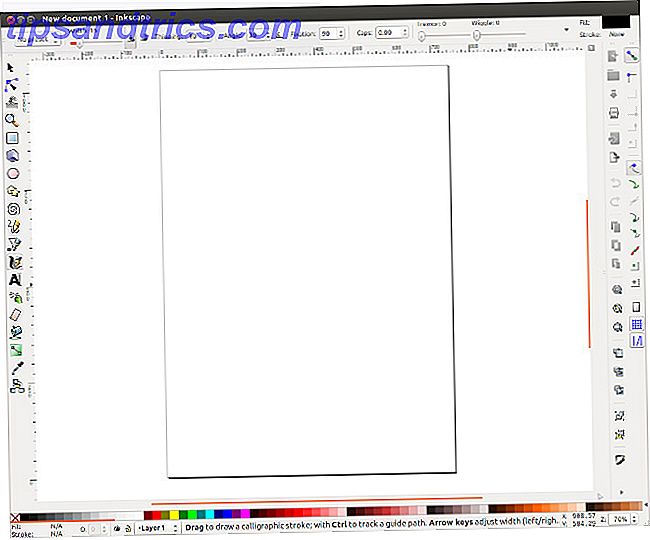
Mientras que el GIMP puede ser una gran herramienta para la manipulación de imágenes, no es el más ideal cuando se trata de gráficos escalables. Si está buscando una herramienta de código abierto para hacer el trabajo, entonces la mejor opción es Inkscape. Si bien puede no ser tan avanzado como una costosa herramienta de dibujo vectorial profesional como Adobe Illustrator, ciertamente puede manejar la mayoría de las cosas que le arrojas. Echemos un vistazo a lo que es capaz de hacer Inkscape, y si puede satisfacer sus necesidades.
Tipos de archivo
Inkscape admite todos los tipos de archivos comunes asociados con la edición de gráficos escalables. La lista incluye:
- .svg
- .png"
- .odg
- .xcf
- .xaml
- .ai (solo se abre, no se guarda)
- y muchos otros!
Como puede ver, Inkscape incluso puede abrir archivos creados por Adobe Illustrator. Lamentablemente, por ahora no se puede guardar en el mismo formato de archivo, por lo que no podrá trabajar con los usuarios de Adobe Illustrator sin problemas. Sin embargo, hay muchos otros formatos de archivo que puedes usar que funcionan bien.
Diseño
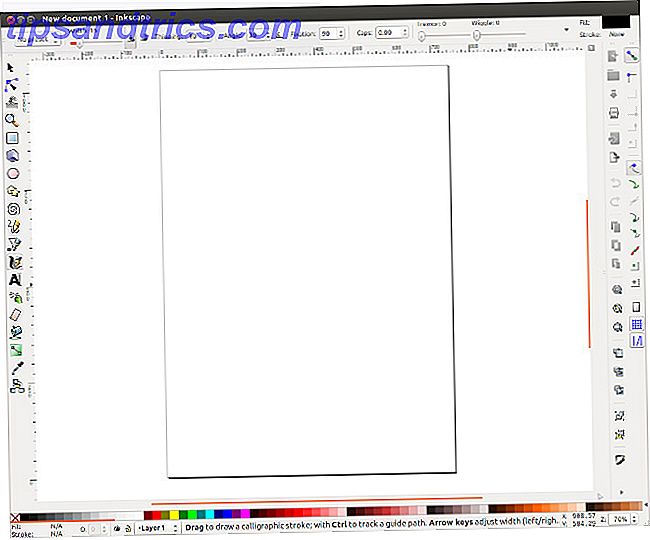
Inkscape está muy bien diseñado para que sepa exactamente dónde encontrar lo que necesita. Todas sus herramientas se encuentran a lo largo del borde izquierdo de la ventana; los botones para abrir / guardar documentos, copiar y pegar selecciones, agrupar elementos y diferentes vistas se encuentran a lo largo del borde derecho de la ventana; los ajustes y parámetros específicos de la herramienta se pueden encontrar a lo largo del borde superior de la ventana; y los colores se pueden encontrar a lo largo del borde inferior de la ventana. Además de todos estos botones, hay varias funciones disponibles en los menús.
Herramientas

Inkscape viene con muchas herramientas para crear y editar varios objetos en un documento de gráficos escalable. Éstas incluyen:
- Editar rutas por nodos
- Ajustar objetos esculpiendo o pintando
- Acercar o alejar
- Crea rectángulos y cuadrados
- Crear cuadros 3D
- Crear círculos, elipses y arcos
- Crea estrellas y polígonos
- Crear espirales
- Dibujar líneas a mano alzada
- Dibujar curvas de Bezier y líneas rectas
- Dibujar trazos caligráficos o de pincel
- Crea y edita objetos de texto
- Rocía objetos esculpiendo o pintando
- Borrar las rutas existentes
- Rellene las áreas delimitadas
- Crear y editar degradados
- Elija los colores de la imagen
- Crear conectores de diagrama
Todas estas herramientas tienen sus propios atajos de teclado por lo que son fáciles de cambiar. Cada herramienta también ofrece una gran cantidad de control gracias a los muchos parámetros que puede configurar a lo largo del borde superior de la ventana. Si bien cada herramienta tiene su propio conjunto de parámetros, tienden a colocarse en las mismas ubicaciones a lo largo del borde superior, por lo que una vez que tenga una idea de algunas herramientas, debería ser fácil encontrar y controlar los parámetros de las herramientas restantes.
Menús y filtros
Como mencioné anteriormente, los menús están llenos de otras funciones que puede usar además de los botones que se encuentran en la ventana. Solo por nombrar algunas, hay opciones de menú para:
- Visualización de muestras
- Controlar capas, incluido enviarlas hacia delante o hacia atrás
- Funciones de objeto tales como rotación, clips y máscaras
- Funciones de ruta tales como unión, intersección, diferencia y exclusión
- Filtros en abundancia!

De forma similar a GIMP, puede aplicar todo tipo de filtros a un objeto. A diferencia de GIMP, la mayoría de estos filtros, si no todos, no aceptan ningún parámetro antes de realizar el efecto deseado. En cambio, solo eliges lo que quieres y lo hace por ti. Hay tantos filtros disponibles, por lo que vale la pena echarles un vistazo a todos para ver cuál hace lo que quieres. Saber qué efectos combinar es un poco complicado, pero puedes obtener algunos buenos resultados al hacerlo. Por ejemplo, en la captura de pantalla anterior, creé un rectángulo simple y luego usé estos dos filtros:
- Distorsionar -> Bordes rasgados
- Ridges -> Dragee
Extensiones
Finalmente, Inkscape admite extensiones de scripts y ya viene con algunos de ellos preinstalados. Me alegro de que Inkscape sea capaz de extensiones porque hace que Inkscape sea mucho más capaz de lo que ya es. Aquí puede encontrar más extensiones, y así es como puede instalar las extensiones de Inkscape.
Instalación
Inkscape está disponible para Windows, Linux y Mac OS X a través del marco X11. Simplemente descargue Inkscape aquí (o en el caso de Linux desde su gestor de paquetes respectivo) y estará listo para una instalación rápida.
Conclusión
En general, Inkscape es un excelente editor de gráficos escalables de código abierto que puede manejar cualquier cosa que desee. Incluso podría ser un reemplazo potencial para Adobe Illustrator si está buscando mantener algo de dinero en su billetera, aunque requerirá un flujo de trabajo diferente para lograr las mismas tareas. Si no crees que Inkscape puede funcionar para ti, solo echa un vistazo al trabajo realizado por Máirín Duffy del Proyecto Fedora (nuestra revisión de Schrödinger's Cat aquí) Fedora 19 "El gato de Schrödinger" está vivo y lleno de nuevas características y mejoras Fedora 19 "El gato de Schrödinger" está vivo y lleno de nuevas características y mejoras ¡Alegría para el mundo, se ha lanzado una nueva versión de Fedora con el nombre en código "Schrödinger's Cat"! En el pasado, Fedora ha proporcionado liderazgo en la comunidad de código abierto, manteniendo estrictas políticas de código abierto, continuas ... Leer más - ¡ella usa Inkscape y produce un trabajo fantástico!
¡No olvide consultar nuestra página de Mejor software de Linux!
¿Qué prefiere, ahorrar dinero mediante el uso de herramientas capaces o gastarlo en productos profesionales? Háganos saber en los comentarios!

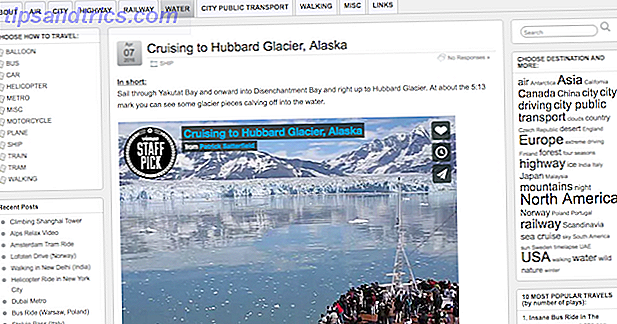
![Automatización IFTTT para su página de Facebook [Consejos semanales de Facebook]](https://www.tipsandtrics.com/img/internet/354/ifttt-automation-your-facebook-page.jpg)
